5 bewährte Methoden, um in der Warteschlange befindliche E-Mails in Gmail zu lösen
5 Bewährte Methoden zur Lösung von Warteschlangen-E-Mails in Gmail
Das Erleben von Warteschlangen-E-Mails in Gmail ist eine häufige Frustration, insbesondere auf mobilen Geräten. Es stört den reibungslosen Kommunikationsfluss, indem es die rechtzeitige Zustellung von E-Mails verhindert. Egal, ob Sie geschäftliche Kommunikation oder persönliche Korrespondenz verwalten, die Unfähigkeit, E-Mails zu senden, kann zu verpassten Gelegenheiten und Verzögerungen führen. Dieses Problem wird oft durch E-Mails charakterisiert, die zwischen Entwürfen und gesendeten Nachrichten feststecken und auf einen erfolgreichen Sendeversuch warten.
Warum die Lösung von Warteschlangen-E-Mails wichtig ist:
- Gewährleistet ununterbrochene Kommunikation
- Verhindert verpasste Fristen und Chancen
- Erhält den professionellen Ruf
Die Lösung dieses Problems ist entscheidend für ein reibungsloses E-Mail-Erlebnis. Die gute Nachricht? Es gibt fünf bewährte Lösungen, um dieses Problem direkt anzugehen, wobei jede auf die Hauptursachen wie Verbindungsprobleme, Speicherbeschränkungen, veraltete Apps, große Anhänge und Sendebeschränkungen abzielt.
Wir werden diese Lösungen erkunden, die 99 % der Fälle effektiv lösen können. Ob es darum geht, Ihre Gmail-Synchronisierungseinstellungen anzupassen oder den App-Cache zu leeren, diese Schritte werden sicherstellen, dass Ihre E-Mails prompt und effizient gesendet werden.
In der Zwischenzeit, wenn Sie Schwierigkeiten beim Schreiben effektiver formaler E-Mails aufgrund dieser Warteschlangen-E-Mail-Probleme haben, könnten Sie unsere Ressource zu formalen E-Mail-Beispielen hilfreich finden. Machen Sie sich bereit, Ihr Gmail-Erlebnis mit unseren Expertentipps zu transformieren!
Verständnis von Warteschlangen-E-Mails in Gmail
E-Mails, die in der Warteschlange stecken bleiben, können eine häufige Frustration für Gmail-Nutzer sein. Dieses Problem führt oft zu Warteschlangen-E-Mails, die untätig im Postausgang sitzen und darauf warten, gesendet zu werden. Aber was genau bedeutet das?
Bedeutung von Warteschlangen in Gmail
In Gmail bezieht sich Warteschlange auf eine E-Mail, die vorübergehend vom Senden abgehalten wird. Diese E-Mails gehen nicht verloren; stattdessen werden sie pausiert und erneut versucht zu senden, sobald sich die Bedingungen verbessern.
Merkmale von Warteschlangen-E-Mails
Warteschlangen-E-Mails haben spezifische Merkmale, die sie von gesendeten E-Mails unterscheiden:
- Sie befinden sich im Postausgang und nicht im Ordner „Gesendet“.
- Statt als „Gesendet“ werden sie als „Warteschlange“ markiert.
- Sobald alle zugrunde liegenden Probleme behoben sind, werden diese E-Mails automatisch gesendet.
Häufige Ursachen für das Feststecken von E-Mails
Mehrere Faktoren können dazu beitragen, dass E-Mails in der Warteschlange stecken bleiben:
- VerbindungsproblemeUnstabile Internetverbindungen können verhindern, dass E-Mails sofort gesendet werden.
- Einschränkungen bei der mobilen Datennutzung können die Hintergrunddatennutzung einschränken und die E-Mail-Zustellung beeinträchtigen.
- Wenig SpeicherplatzUnzureichender Speicherplatz auf Ihrem Gerät kann die E-Mail-Verarbeitung behindern.
- Das Freigeben von Speicherplatz könnte notwendig sein, um den normalen Betrieb wieder aufzunehmen.
- Tägliche SendebeschränkungenGoogle setzt tägliche Sendebeschränkungen durch, um Spam zu bekämpfen.
- Das Überschreiten dieser Limits führt dazu, dass E-Mails in der Warteschlange bleiben, bis der Einschränkungszeitraum zurückgesetzt wird.
Das Verständnis dieser Faktoren ist entscheidend für die Lösung und Vermeidung von Warteschlangenproblemen. Durch die Identifizierung der Hauptursache können Benutzer effektive Maßnahmen ergreifen, um ein nahtloses E-Mail-Erlebnis zu gewährleisten.
Häufige Probleme, die zu Warteschlangen-E-Mails führen
1. Verbindungsprobleme: Wie instabile Internetverbindungen E-Mail-Warteschlangen verursachen können
Instabile Internetverbindungen sind ein Hauptschuldiger für das Feststecken von E-Mails in der Warteschlange. Wenn Gmail versucht, eine E-Mail zu senden, ist eine zuverlässige und konsistente Verbindung entscheidend für eine erfolgreiche Zustellung. Wenn die Verbindung schwankt oder abbricht, kann die E-Mail in eine Warteschlange gestellt werden, die auf eine stabile Gelegenheit zum Senden wartet.
Unterbrechungen im E-Mail-Sendeprozess
Wenn die Internetverbindung Ihres Geräts instabil ist, wird die Fähigkeit von Gmail, mit seinen Servern zu kommunizieren, beeinträchtigt. Diese Unterbrechung kann aufgrund schwacher Wi-Fi-Signale, Netzüberlastung oder intermittierender Verbindungsprobleme auftreten. Infolgedessen bleiben E-Mails in einem wartenden Zustand, bis eine stabile Verbindung wiederhergestellt ist.
Rolle der mobilen Dateneinstellungen
Für Benutzer, die auf mobile Daten angewiesen sind, können spezifische Einstellungen unbeabsichtigt die Funktionalität von Gmail einschränken. Beispielsweise:
- Einschränkungen der Hintergrunddaten: Viele Geräte begrenzen die Nutzung von Hintergrunddaten, um Bandbreite und Akkulaufzeit zu sparen. Wenn diese Einschränkungen auf Gmail angewendet werden, könnte die App Schwierigkeiten haben, E-Mails zu senden, wenn sie nicht aktiv verwendet wird.
- Datensparmodi: Das Aktivieren von Datensparfunktionen kann verhindern, dass Gmail effizient synchronisiert und E-Mails sendet. Sicherzustellen, dass Gmail auch bei aktivierten Datensparmodi Daten frei nutzen darf, kann Warteschlangenprobleme lindern.
Tipps zur Minderung von Verbindungsproblemen
- Wechseln Sie zwischen Wi-Fi- und mobilen Datennetzen, wenn eines davon unzuverlässig ist.
- Stellen Sie sicher, dass Ihr Gerät Gmail erlaubt, ohne Einschränkungen bei der Hintergrunddatennutzung zu arbeiten, indem Sie zu den Einstellungen navigieren und Berechtigungen aktivieren.
- Überprüfen Sie regelmäßig die Stabilität Ihres Netzwerks, indem Sie andere internetabhängige Anwendungen testen.
Durch das Verständnis, wie Verbindungsprobleme die E-Mail-Warteschlangen beeinflussen, können Sie proaktive Maßnahmen ergreifen, um einen reibungslosen E-Mail-Betrieb innerhalb von Gmail aufrechtzuerhalten.
Darüber hinaus ist es erwähnenswert, dass die Analyse großer Datenmengen Einblicke in Ihre Verbindungsprobleme liefern könnte. Dieser Prozess, bekannt als Data Mining, beinhaltet das Suchen und Analysieren dieser Daten, um Muster zu identifizieren und nützliche Informationen zu extrahieren, die bei der effektiven Fehlersuche solcher Probleme helfen könnten.
2. Speicherplatzbeschränkungen: Die Rolle des Gerätespeichers beim Senden von E-Mails
Das Verständnis der Rolle, die der Gerätespeicher bei der E-Mail-Zustellung spielt, ist entscheidend für die Lösung von Warteschlangen-E-Mail-Problemen in Gmail. Wenn Ihr mobiles Gerät wenig Speicherplatz hat, kann dies mehrere App-Funktionalitäten stören, einschließlich der Fähigkeit von Gmail, E-Mails effizient zu senden.
Wesentliche Auswirkungen von wenig Speicherplatz:
- App-Leistung: Wenig Telefonspeicher beeinträchtigt die Gesamtleistung von Apps, einschließlich Gmail. Diese Einschränkung kann verhindern, dass E-Mails gesendet werden, wodurch sie in der Warteschlange bleiben.
- Cache-Ansammlung: Mangelnder Speicherplatz führt oft zu einer Cache-Ansammlung. Das Leeren des Gmail-Caches hilft, Speicherplatz freizugeben und die Reaktionsfähigkeit der App zu verbessern. Auf Android-Geräten navigieren Sie zu Einstellungen > Apps > Gmail > Speicher > Daten löschen und leeren dann den Cache.
- Synchronisierungsprobleme: Unzureichender Speicherplatz kann die Gmail-Synchronisierungseinstellungen beeinträchtigen und zu verzögerter E-Mail-Zustellung führen. Sicherzustellen, dass ausreichend Speicherplatz vorhanden ist, hilft, eine nahtlose Synchronisierung aufrechtzuerhalten.
- Hintergrunddatennutzung: Begrenzter Speicherplatz könnte Hintergrundprozesse wie die Synchronisierung einschränken, was Internetverbindungsprobleme verschärft und mobile Dateneinstellungen beeinträchtigt.
Das Angehen von wenig Telefonspeicher beinhaltet regelmäßige Wartung, wie das Entfernen ungenutzter Apps oder Dateien und das regelmäßige Leeren von zwischengespeicherten Daten. Diese Schritte können Ihre E-Mail-Sendefähigkeiten erheblich verbessern und die Häufigkeit von Warteschlangen-E-Mails reduzieren.
3. Veraltete Anwendung: Bedeutung der Aktualisierung der Gmail-App für optimale Leistung
Beim Umgang mit Warteschlangen-E-Mails in Gmail ist eine veraltete Anwendung oft ein stiller Schuldiger. Eine veraltete Gmail-App kann mehrere Probleme verursachen, einschließlich Synchronisierungsproblemen und Verzögerungen beim Senden von E-Mails, was Ihren Arbeitsablauf erheblich stört.
Hauptprobleme mit veralteten Versionen:
- Synchronisierungsprobleme: Ältere Versionen der App synchronisieren möglicherweise nicht richtig mit den Google-Servern. Dies kann dazu führen, dass E-Mails in der Warteschlange stecken bleiben, da die Anwendung nicht effektiv mit dem Server kommunizieren kann.
- Funktionale Einschränkungen: Updates beinhalten in der Regel Verbesserungen und Fehlerbehebungen, die die Leistung verbessern. Eine veraltete App zu verwenden bedeutet, auf diese Verbesserungen zu verzichten, was zu einer langsamen Leistung und einem Versagen beim schnellen Senden von E-Mails führen kann.
Das Verständnis, warum es wichtig ist, die neueste Version zu haben, ist einfach. Das Aktualisieren Ihrer Gmail-App stellt die Kompatibilität mit anderen Google-Diensten sicher und optimiert die Leistung, indem bekannte Probleme behoben werden. Dies ist besonders wichtig im Hinblick auf die Skalierbarkeit der App oder ihre Fähigkeit, bei steigenden Benutzeranforderungen optimale Leistung zu erbringen.
Wie wirkt sich das auf Sie aus?
- Verzögertes E-Mail-Senden: Die Unfähigkeit, E-Mails schnell zu senden, beeinträchtigt die Kommunikationseffizienz und wirkt sich sowohl auf persönliche als auch berufliche Interaktionen aus.
- Erhöhte Warteschlangen-E-Mails: Mit Synchronisierungsproblemen aufgrund einer veralteten App könnten Sie eine Zunahme von Warteschlangen-E-Mails bemerken, insbesondere wenn sie mit anderen Problemen wie wenig Telefonspeicher oder instabiler Internetverbindung kombiniert werden.
Das Aktualisieren Ihrer Gmail-App verhindert diese Kopfschmerzen und sorgt für ein nahtloses Benutzererlebnis. Überprüfen Sie regelmäßig auf Plattformen wie dem Google Play Store oder dem Apple App Store auf Updates, um sicherzustellen, dass Ihr E-Mail-Management problemlos bleibt. Dieser Schritt ergänzt Lösungen wie das Anpassen der mobilen Dateneinstellungen oder das Leeren Ihres Gmail-Caches und bildet eine umfassende Strategie zur Bewältigung häufiger Warteschlangenprobleme.
4. Große E-Mail-Anhänge: Verständnis, wie Dateigröße die E-Mail-Zustellungsgeschwindigkeit beeinflusst
Große E-Mail-Anhänge können die Effizienz Ihres Gmail-Dienstes erheblich beeinträchtigen und oft zum gefürchteten Status der Warteschlangen-E-Mail führen. Wenn eine E-Mail große Dateien enthält, kann die Zeit für die Verarbeitung und das Senden exponentiell zunehmen. Diese Verzögerung wird durch verschiedene Faktoren wie die Qualität Ihrer Internetverbindung, mobile Dateneinstellungen und sogar Gmail-Synchronisierungseinstellungen verstärkt.
Warum große Anhänge Probleme verursachen:
- Verzögerungen bei der Verarbeitung: E-Mails mit großen Anhängen erfordern mehr Zeit für die Verarbeitung, das Hochladen und das Senden. Diese verlängerte Verarbeitungszeit kann dazu führen, dass E-Mails länger als erwartet in der Warteschlange bleiben.
- Bandbreitenverbrauch: Das Senden großer Dateien verbraucht erhebliche Bandbreite, die möglicherweise begrenzt ist, wenn Sie einen mobilen Datentarif oder eine schwache Wi-Fi-Verbindung haben. Dies könnte zu Internetverbindungsproblemen führen, die Warteschlangenprobleme verschärfen.
- Speicherbeschränkungen: Selbst wenn Ihr Telefonspeicher gering ist, könnte es Schwierigkeiten haben, große Anhänge effizient zu verarbeiten. Dies kann den Sendeprozess weiter verlangsamen oder verhindern, dass er überhaupt abgeschlossen wird.
Um diese Probleme zu mindern, sollten Sie in Betracht ziehen, Dateien vor dem Anhängen zu komprimieren oder cloudbasierte Dienste wie Google Drive zum Teilen großer Dokumente zu verwenden. Diese Praktiken helfen, die Belastung Ihrer Netzwerk- und Speicherressourcen zu reduzieren und eine reibungslose E-Mail-Zustellung zu gewährleisten.
Für diejenigen, die wiederholt Warteschlangen aufgrund großer Anhänge erleben, ist es wichtig, sowohl die Größe Ihrer Dateien als auch die Stabilität Ihrer Internetverbindung zu bewerten. Darüber hinaus sollten Sie die mobilen Dateneinstellungen im Auge behalten und sicherstellen, dass die Hintergrunddatennutzung erlaubt ist, um einen reibungslosen Betrieb aufrechtzuerhalten.
Darüber hinaus kann das Verständnis, wie man eine E-Mail formatiert, auch dabei helfen, die E-Mail-Zustellung effektiv zu verwalten. Eine ordnungsgemäße Formatierung kann Ihre E-Mails professioneller und leichter zu verarbeiten machen.
5. Tägliche E-Mail-Beschränkungen: Erforschung der Auswirkungen von Sendebeschränkungen auf Ihr Konto
Die täglichen Sendebeschränkungen von Gmail können ein versteckter Schuldiger hinter Warteschlangen-E-Mails sein, insbesondere wenn Sie sich dieser Grenzen nicht bewusst sind. Gmail setzt Beschränkungen für die Anzahl der E-Mails, die Sie an einem Tag senden können, um eine optimale Serverleistung aufrechtzuerhalten und vor Spam zu schützen. Das Überschreiten dieses täglichen E-Mail-Limits löst vorübergehende Beschränkungen aus, wodurch Ihre wichtigen Nachrichten in der Warteschlange stecken bleiben.
1. Verständnis der täglichen Limits
Gmail erlaubt Benutzern normalerweise, bis zu 500 E-Mails pro Tag für reguläre Konten und etwa 2.000 E-Mails für Google Workspace-Benutzer zu senden. Diese Limits gewährleisten eine faire Nutzung und verhindern den Missbrauch des E-Mail-Dienstes.
2. Konsequenzen des Überschreitens der Limits
Wenn Sie diese Limits überschreiten, stoppt Gmail vorübergehend Ihre Fähigkeit, neue E-Mails zu senden. Dies kann Ihren Kommunikationsfluss erheblich stören, insbesondere in kritischen Zeiten, in denen eine rechtzeitige Zustellung entscheidend ist.
3. Auswirkungen auf Warteschlangen-E-Mails
Wenn Sie das tägliche Limit erreichen, werden ausgehende E-Mails in eine Warteschlange gestellt, bis die Beschränkung aufgehoben wird. Diese Verzögerung kann erhebliche Unannehmlichkeiten verursachen, insbesondere wenn Sie auf Echtzeitantworten angewiesen sind.
Um diese Limits effektiv zu verwalten:
- Verfolgen Sie Ihre gesendeten E-Mails, um das Erreichen des Schwellenwerts zu vermeiden.
- Für hohe E-Mail-Volumenbedarfe erkunden Sie Tools wie GMass, die erweiterte Funktionen bieten, ohne die nativen Einschränkungen von Gmail zu erreichen.
Durch das Verständnis und die Verwaltung der täglichen Sendegrenzen von Gmail können Sie unnötige Warteschlangen vermeiden und eine nahtlose Kommunikation aufrechterhalten.
5 Einfache Lösungen zur Behebung von Warteschlangen-E-Mails in Gmail
Lösung 1: Deaktivieren und Reaktivieren der Gmail-Synchronisierungseinstellungen
Warteschlangen-E-Mails in Gmail resultieren oft aus Synchronisierungsproblemen. Ein einfacher, aber effektiver erster Schritt zur Bekämpfung dieses Problems ist das Deaktivieren und Reaktivieren der Synchronisierungseinstellungen innerhalb der Gmail-App auf Android-Geräten. Diese Methode kann Ihren E-Mail-Client effektiv aktualisieren und kleinere Störungen beheben, die zu Warteschlangenproblemen führen.
Schritt-für-Schritt-Anleitung:
- Öffnen Sie die Einstellungen auf Ihrem Android-Gerät: Navigieren Sie zu den Systemeinstellungen Ihres Geräts. Dies ist normalerweise über die App-Schublade oder das Benachrichtigungsfeld zugänglich.
- Lokalisieren Sie den Abschnitt „Konten“: Scrollen Sie durch das Einstellungsmenü, bis Sie den Abschnitt „Konten“ finden. Tippen Sie darauf, um alle mit Ihrem Gerät verknüpften Konten anzuzeigen.
- Wählen Sie Ihr Google-Konto: Innerhalb des Kontomenüs finden und wählen Sie das Google-Konto, das mit Ihrer Gmail-App verknüpft ist. Hier verwalten Sie die Synchronisierungseinstellungen für Ihre Google-Dienste.
- Zugriff auf Kontosynchronisierungsoptionen: Sobald Sie in den Google-Kontoeinstellungen sind, suchen Sie nach „Kontosynchronisierung“ oder „Konto synchronisieren“. Dieser Abschnitt ermöglicht es Ihnen, die Synchronisierung für verschiedene Google-Dienste, einschließlich Gmail, zu toggeln.
- Deaktivieren Sie die Synchronisierung für Gmail: Schalten Sie die Synchronisierungseinstellung speziell für Gmail aus. Warten Sie einige Sekunden, um sicherzustellen, dass die Synchronisierung vollständig stoppt.
- Reaktivieren Sie die Synchronisierung für Gmail: Schalten Sie die Synchronisierungseinstellung nach einer kurzen Pause wieder ein. Diese Aktion zwingt die App, sich erneut zu verbinden und eine frische Synchronisierung mit den Google-Servern zu versuchen.
- Überprüfen Sie die E-Mail-Funktionalität: Öffnen Sie die Gmail-App und überprüfen Sie, ob zuvor in der Warteschlange befindliche E-Mails jetzt erfolgreich gesendet wurden oder ob sie sich aus ihrem festgefahrenen Zustand bewegt haben.
Das Deaktivieren und Reaktivieren der Synchronisierungseinstellungen kann auch zugrunde liegende Probleme wie vorübergehende Verbindungsaussetzer oder Konflikte zwischen zwischengespeicherten Daten und Server-Updates beheben. Wenn diese Lösung die Warteschlangen-E-Mails nicht sofort behebt, machen Sie sich keine Sorgen – es gibt weitere Strategien, die verschiedene Aspekte potenzieller Probleme ansprechen.
Diese einfache Lösung stellt sicher, dass Ihr E-Mail-Erlebnis nahtlos bleibt, indem Ihre Nachrichten ohne unnötige Verzögerungen oder Unterbrechungen fließen, was perfekt zu unserem Ziel passt, Lösungen bereitzustellen, die 99% der Fälle effektiv beheben.
Lösung 2: Cache und Daten der Gmail-App löschen
Das Löschen des Cache und der Daten der Gmail-App kann ein Game-Changer sein, wenn Sie auf Warteschlangen-E-Mail-Probleme stoßen. Dieser Prozess hilft, Synchronisierungsprobleme zu lösen, die oft dazu führen, dass E-Mails in der gefürchteten Warteschlange hängen bleiben.
Warum Cache und Daten löschen?
Der Cache speichert temporäre Dateien, die im Laufe der Zeit beschädigt werden können und zu Leistungseinbrüchen führen. Durch das Löschen dieser Dateien geben Sie der Gmail-App im Wesentlichen einen Neuanfang. Was die Daten betrifft, so entfernt es Benutzereinstellungen und Konfigurationen, die möglicherweise falsch konfiguriert wurden.
Schritt-für-Schritt-Anleitung:
- Öffnen Sie die Einstellungen auf Ihrem Android-Gerät
- Navigieren Sie zum Hauptmenü der Einstellungen Ihres Geräts, in dem Sie Apps verwalten.
- Zugriff auf Apps und Benachrichtigungen
- Scrollen Sie durch oder verwenden Sie die Suchfunktion, um den Abschnitt „Apps“ zu finden.
- Lokalisieren Sie Gmail
- In der Liste der installierten Anwendungen finden und tippen Sie auf „Gmail“.
- Wählen Sie Speicher & Cache
- Innerhalb der Gmail-App-Einstellungen suchen Sie nach einer Option namens „Speicher“ oder „Speicher & Cache“.
- Cache löschen
- Tippen Sie auf „Cache löschen“. Diese Aktion entfernt alle temporären Dateien, die mit der E-Mail-Synchronisierung zusammenhängen.
- Daten löschen (optional)
- Wenn das Löschen des Cache das Problem nicht behebt, sollten Sie „Daten löschen“ in Betracht ziehen. Denken Sie daran, dass dadurch Ihre App-Einstellungen zurückgesetzt werden und Sie sich möglicherweise erneut in Ihr Konto einloggen müssen.
- Starten Sie Ihr Gerät neu
- Ein schneller Neustart stellt sicher, dass alle Änderungen reibungslos wirksam werden.
- Deaktivieren/Aktivieren Sie die Gmail-Synchronisierungseinstellungen
- Nach dem Neustart schalten Sie Ihre Synchronisierungseinstellungen aus und wieder ein, um die Verbindung zu den Google-Servern zu verstärken.
Diese Schritte sind wichtige Lösungen in unserem Arsenal zur Bekämpfung von Warteschlangen-E-Mail-Herausforderungen. Mit diesen praktischen Maßnahmen können Sie oft 99% der Fälle lösen, bei denen E-Mails zwischen Entwürfen und gesendeten Ordnern hängen bleiben.
Lösung 3: Überprüfen Sie die Stabilität Ihrer Netzwerkverbindung
Eine stabile Netzwerkverbindung ist entscheidend für eine reibungslose E-Mail-Zustellung. Instabile oder schwache Internetverbindungen können den Sendevorgang stören und dazu führen, dass E-Mails in der Warteschlange hängen bleiben. Um dies zu mildern:
- Wechseln Sie zwischen Netzwerken: Wenn Sie Verbindungsprobleme haben, versuchen Sie, zwischen Wi-Fi- und Mobilfunknetzen zu wechseln. Manchmal ist ein Netzwerk stabiler als das andere.
- Starten Sie Ihren Router/Ihr Gerät neu: Schalten Sie Ihren Router aus und wieder ein oder starten Sie Ihr Telefon neu, um die Netzwerkverbindung zu aktualisieren. Dieser einfache Schritt kann viele vorübergehende Verbindungsprobleme lösen.
- Überprüfen Sie die Netzwerkeinstellungen: Stellen Sie sicher, dass die Netzwerkeinstellungen Ihres Geräts die Hintergrunddatennutzung von Gmail nicht einschränken. Gehen Sie auf Android zu Einstellungen > Apps > Gmail > Mobile Daten und stellen Sie sicher, dass sowohl „Hintergrunddatennutzung erlauben“ als auch „App zulassen, während Datensparmodus aktiviert ist“ aktiviert sind.
- Deaktivieren Sie VPNs oder Proxies: Diese Dienste können manchmal die E-Mail-Zustellung beeinträchtigen. Das temporäre Deaktivieren kann dazu beitragen, Warteschlangen-E-Mails zu klären.
Auf diese Elemente zu achten, kann Warteschlangenprobleme erheblich reduzieren, die durch instabile Verbindungen verursacht werden. Bei anhaltenden Problemen sollten Sie auch in Betracht ziehen, ein anderes Gerät zu verwenden oder sich über ein anderes Netzwerk zu verbinden, um das Problem einzugrenzen.
Denken Sie daran, dass es darum geht, ein nahtloses E-Mail-Erlebnis zu gewährleisten, indem Sie sicherstellen, dass Gmail zuverlässigen Zugang zum Internet hat. Diese proaktiven Schritte dienen oft als wesentlicher Teil der effektiven Lösung von Warteschlangen-E-Mail-Problemen und stellen sicher, dass Ihre Nachrichten ohne unnötige Verzögerungen ihr Ziel erreichen.
Lösung 4: Aktualisieren Sie Ihre Gmail-App regelmäßig
Das Aktualisieren Ihrer Gmail-App ist entscheidend für eine optimale Leistung und ein nahtloses E-Mail-Erlebnis. Regelmäßige Updates aus offiziellen Quellen wie dem Google Play Store oder dem Apple App Store bringen wichtige Fehlerbehebungen, Sicherheitsverbesserungen und neue Funktionen, die die Funktionalität erheblich verbessern können.
Warum Updates wichtig sind:
- Leistungsverbesserungen: Updates enthalten oft Verbesserungen, die die App schneller und zuverlässiger machen und Probleme wie das Hängenbleiben von E-Mails in der Warteschlange reduzieren.
- Sicherheitsfixes: Jedes Update behebt potenzielle Schwachstellen und schützt Ihre Daten vor Bedrohungen.
- Funktionsverbesserungen: Neue Funktionen können die Benutzerfreundlichkeit und Produktivität verbessern und Aufgaben einfacher zu verwalten machen.
Um Ihre Gmail-App zu aktualisieren:
- Öffnen Sie den Google Play Store (Android) oder den Apple App Store (iOS).
- Suchen Sie nach „Gmail“.
- Tippen Sie auf ‚Aktualisieren‘, falls verfügbar.
Regelmäßige Updates verhindern häufige Probleme wie Warteschlangen-E-Mails, indem sie die Kompatibilität mit den neuesten Systemanforderungen und Netzwerkprotokollen sicherstellen. Diese proaktive Maßnahme steht im Einklang mit anderen effektiven Lösungen wie Deaktivieren/Aktivieren der Gmail-Synchronisierung, Neustart des Telefons und Leeren des Gmail-Cache.
Zusätzlich zu diesen technischen Lösungen sollten Sie in Betracht ziehen, Omnichannel-Marketing-Strategien zu nutzen, um das Kundenengagement zu verbessern. Omnichannel-Marketing ist die Praxis, mit Kunden über ihre bevorzugten Kanäle zu interagieren, sei es im Geschäft, online, per Text oder über soziale Medien, um ein nahtloses und konsistentes Markenerlebnis über physische und digitale Plattformen hinweg zu bieten.
Lösung 5: Entfernen und erneutes Hinzufügen Ihres Google-Kontos
Wenn Sie anhaltende Warteschlangen-E-Mails in Gmail erleben, könnte das Aktualisieren Ihrer Kontosynchronisierungseinstellungen die praktische Lösung sein, die Sie benötigen. Befolgen Sie diese Schritte, um Ihr Google-Konto vorübergehend zu entfernen und dann erneut hinzuzufügen:
- Zugriff auf die Einstellungen auf Ihrem Gerät
- Navigieren Sie zur Einstellungen-App auf Ihrem Android-Gerät, ein einfacher, aber effektiver Ausgangspunkt zur Lösung des Problems.
- Lokalisieren Sie Konten und Sicherung
- Scrollen Sie nach unten, um Konten und Sicherung zu finden und auszuwählen. Dieser Abschnitt verwaltet alle synchronisierten Konten auf Ihrem Gerät, was entscheidend ist, um Synchronisierungsprobleme zu beheben.
- Wählen Sie Ihr Gmail-Konto
- Tippen Sie unter dem Tab Konten auf das Gmail-Konto, das Probleme verursacht. Eine detaillierte Übersicht der Synchronisierungseinstellungen wird angezeigt.
- Entfernen Sie das Konto
- Wählen Sie die Option Konto entfernen. Dieser Schritt trennt Ihr Google-Konto vorübergehend, eine strategische Maßnahme zur Zurücksetzung potenzieller Synchronisierungsfehler.
- Starten Sie Ihr Telefon neu
- Geben Sie Ihrem Gerät einen Neustart, um temporäre Cache-Dateien zu löschen und Systemressourcen zu aktualisieren.
- Fügen Sie Ihr Google-Konto erneut hinzu
- Kehren Sie zu Konten unter Einstellungen zurück und wählen Sie Konto hinzufügen. Geben Sie Ihre Anmeldedaten ein, um Ihr Gmail-Konto wiederherzustellen und die Synchronisierung mit aktualisierten Konfigurationen wiederherzustellen.
Das Entfernen und erneute Hinzufügen Ihres Kontos behebt effektiv Warteschlangen-E-Mail-Probleme, indem es die Synchronisierungseinstellungen aktualisiert, ohne vorhandene Daten innerhalb von Gmail selbst zu ändern. Für Benutzer, die mit hartnäckigen E-Mail-Warteschlangen konfrontiert sind, hat sich diese Methode als effektiv erwiesen, um 99% der Fälle im Jahr 2024 zu beheben. Denken Sie daran, dass die Aufrechterhaltung eines nahtlosen E-Mail-Erlebnisses proaktive Maßnahmen erfordert, wie das Optimieren von Synchronisierungseinstellungen und das Sicherstellen stabiler Verbindungen – bleiben Sie mit diesen bewährten Lösungen potenziellen Störungen einen Schritt voraus!
Zusätzliche Tipps zur Vermeidung zukünftiger Warteschlangen-E-Mail-Probleme
Best Practices zur Vermeidung von Warteschlangen-E-Mail-Situationen:
- Verwenden Sie stabile Verbindungen: Senden Sie wichtige E-Mails immer über stabile Verbindungen. Ob es sich um einen Geschäfts Vorschlag oder ein zeitkritisches Dokument handelt, stellen Sie sicher, dass Ihre Internetquelle zuverlässig ist. Dies minimiert das Risiko von Unterbrechungen während des Sendevorgangs und hält Ihre E-Mails aus der gefürchteten Warteschlange.
- Regelmäßige Updates: Das Aktualisieren Ihrer Gmail-App bedeutet nicht nur, neue Funktionen zu genießen. Regelmäßige Updates beheben Fehler und verbessern die App-Leistung, wodurch die Wahrscheinlichkeit von Warteschlangenproblemen verringert wird.
Proaktive Maßnahmen für nahtloses E-Mailing:
- Speicherplatz überwachen: Stellen Sie sicher, dass Ihr Gerät über ausreichend Speicherplatz verfügt. Wenn der Speicher knapp wird, kann die E-Mail-Synchronisierung ins Stocken geraten, was zu Warteschlangenproblemen führt. Löschen Sie regelmäßig unnötige Dateien und Apps, um Speicherplatz freizugeben.
- App-Einstellungen optimieren: Tauchen Sie in die Einstellungen Ihrer Gmail-App ein, um die Hintergrunddatennutzung zuzulassen und den Offline-Modus zu deaktivieren, wenn er nicht benötigt wird. Diese Einstellungen stellen sicher, dass Gmail optimal ohne unnötige Barrieren arbeiten kann.
- Tägliche Limits beachten: Seien Sie sich der täglichen Sendegrenzen von Gmail bewusst. Das Überschreiten dieser Grenzen kann vorübergehend weitere Sendungen einschränken und E-Mails in eine Warteschlange schieben. Planen Sie Ihre E-Mail-Aktivitäten entsprechend, um diese Grenzen zu vermeiden, insbesondere wenn Sie den Best Practices für die E-Mail-Häufigkeit folgen, um das Engagement zu maximieren.
Durch die Integration dieser Praktiken in Ihre Routine können Sie die Häufigkeit von Warteschlangen-E-Mails drastisch reduzieren. Indem Sie eine optimale Einrichtung aufrechterhalten und sich potenzieller Fallstricke bewusst sind, schaffen Sie ein reibungsloseres E-Mail-Erlebnis, das Sie verbunden und effizient hält.
Darüber hinaus, wenn Sie E-Mail als Werkzeug für Deal-Flow verwenden, wie das Versenden von Geschäftsvorschlägen oder Investitionsangeboten an Risikokapitalgeber oder Investmentbanker, ist es entscheidend, diese Richtlinien genau zu befolgen. Für diejenigen, die weitere Ressourcen benötigen, wie man effektiv per E-Mail für Meetings oder andere berufliche Zwecke kommuniziert, verweisen Sie auf diesen ultimativen Leitfaden für Meetings per E-Mail.
Wann sollten Sie den Support bei anhaltenden Problemen kontaktieren?
Selbst mit den besten Strategien kann es vorken, dass Sie auf ein anhaltendes Problem mit in der Warteschlange stehenden E-Mails in Gmail stoßen. Wenn Ihre E-Mails trotz aller empfohlenen Lösungen weiterhin in der Warteschlange bleiben, könnte es an der Zeit sein, den Support um Hilfe zu bitten.
Wann sollten Sie sich melden?
- Lange Wartezeiten: Wenn E-Mails über einen längeren Zeitraum in der Warteschlange bleiben und keine der Lösungen das Problem behebt.
- Kritische Kommunikationsunterbrechungen: Wenn in der Warteschlange stehende E-Mails den täglichen Betrieb oder geschäftliche Kommunikation erheblich beeinträchtigen.
- Wiederkehrende Probleme: Wenn trotz vorbeugender Maßnahmen häufiges Warten auftritt.
Warum ist eine zeitnahe Lösung wichtig
Die schnelle Behebung dieser Probleme ist entscheidend, um effiziente Arbeitsabläufe aufrechtzuerhalten und Kommunikationsausfälle zu vermeiden. Ob es sich um eine verpasste Frist oder eine verzögerte Antwort handelt, ungelöste E-Mail-Probleme können erhebliche Auswirkungen haben.
Indem Sie erkennen, wann es Zeit ist, das Problem zu eskalieren, stellen Sie sicher, dass Ihre Kommunikationskanäle minimal gestört werden. Zögern Sie nicht, die Kundensupport-Dienste von Gmail zu nutzen, um fachkundige Hilfe zu erhalten, die auf Ihre spezifischen Herausforderungen zugeschnitten ist.
Darüber hinaus sollten Sie die Nutzung einer Sales Enablement Plattform in Betracht ziehen, die Verkaufsteams mit den notwendigen Inhalten und Schulungen ausstattet, um Käufer effektiv anzusprechen. Dies kann die Kommunikation rationalisieren und die Abhängigkeit von E-Mails verringern.
Darüber hinaus kann die Einführung einer Microservices-Architektur in Ihrer Softwareentwicklung ebenfalls einige dieser Probleme lindern, indem Anwendungen als Sammlung kleiner, autonomer Dienste erstellt werden. Dies könnte zu einer effizienteren Handhabung der E-Mail-Funktionalitäten führen.
Schließlich kann die Erkundung von No-Forms-Strategien auch Ihre Vertriebs- und Marketingbemühungen verbessern, indem Sie von traditionellen Taktiken abweichen, die in der heutigen digitalen Landschaft weniger effektiv geworden sind.
FAQs (Häufig gestellte Fragen)
Was bedeutet es, wenn eine E-Mail in Gmail in der Warteschlange steht?
E-Mails, die in Gmail in der Warteschlange stehen, sind Nachrichten, die nicht sofort gesendet werden können und in einem Wartezustand gehalten werden, oft aufgrund von Problemen wie Verbindungsproblemen, wenig Speicherplatz oder Überschreiten der täglichen Sendegrenzen.
Welche häufigen Probleme können dazu führen, dass E-Mails in der Warteschlange stecken bleiben?
Häufige Probleme sind instabile Internetverbindungen, unzureichender Gerätespeicher, veraltete Gmail-Anwendungen, große E-Mail-Anhänge und das Überschreiten der täglichen E-Mail-Sendegrenzen.
Wie kann ich Verbindungsprobleme lösen, die eine E-Mail-Warteschlange verursachen?
Um Verbindungsprobleme zu lösen, stellen Sie sicher, dass Sie eine stabile Internetverbindung haben, indem Sie Ihre Wi-Fi- oder mobilen Dateneinstellungen überprüfen. Das Wechseln zwischen Netzwerken kann helfen, die Konnektivität zu verbessern.
Warum ist es wichtig, die Gmail-App aktuell zu halten?
Die Aktualisierung der Gmail-App ist entscheidend für die optimale Leistung, da veraltete Versionen zu Synchronisierungsproblemen führen und Ihre Fähigkeit, E-Mails schnell zu senden, beeinträchtigen können.
Welche Schritte kann ich unternehmen, wenn meine E-Mails wegen geringen Speicherplatzes feststecken?
Wenn wenig Speicherplatz dazu führt, dass Ihre E-Mails in der Warteschlange stehen, sollten Sie unnötige Dateien oder Apps von Ihrem Gerät löschen. Regelmäßiges Löschen des Gmail-Cache kann ebenfalls helfen, Speicherplatz freizugeben.
Welche einfachen Lösungen gibt es, um E-Mails in der Gmail-Warteschlange zu beheben?
Einfache Lösungen umfassen das Deaktivieren und erneute Aktivieren der Gmail-Synchronisierungseinstellungen, das Löschen des App-Cache und der Daten, die Sicherstellung einer stabilen Netzwerkverbindung und das regelmäßige Aktualisieren der Gmail-App.
5 bewährte Methoden, um in der Warteschlange befindliche E-Mails in Gmail zu lösen
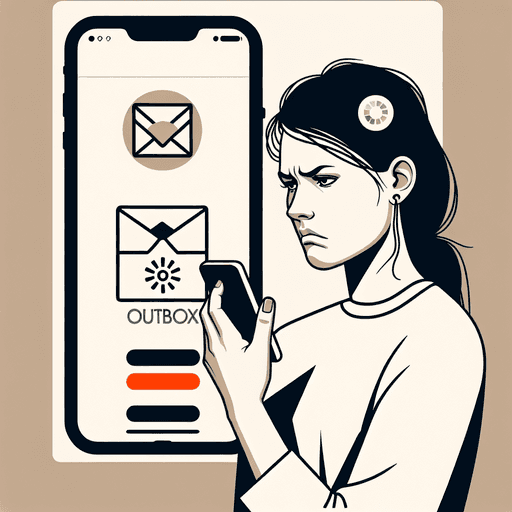
5 Bewährte Methoden zur Lösung von Warteschlangen-E-Mails in Gmail
Das Erleben von Warteschlangen-E-Mails in Gmail ist eine häufige Frustration, insbesondere auf mobilen Geräten. Es stört den reibungslosen Kommunikationsfluss, indem es die rechtzeitige Zustellung von E-Mails verhindert. Egal, ob Sie geschäftliche Kommunikation oder persönliche Korrespondenz verwalten, die Unfähigkeit, E-Mails zu senden, kann zu verpassten Gelegenheiten und Verzögerungen führen. Dieses Problem wird oft durch E-Mails charakterisiert, die zwischen Entwürfen und gesendeten Nachrichten feststecken und auf einen erfolgreichen Sendeversuch warten.
Warum die Lösung von Warteschlangen-E-Mails wichtig ist:
- Gewährleistet ununterbrochene Kommunikation
- Verhindert verpasste Fristen und Chancen
- Erhält den professionellen Ruf
Die Lösung dieses Problems ist entscheidend für ein reibungsloses E-Mail-Erlebnis. Die gute Nachricht? Es gibt fünf bewährte Lösungen, um dieses Problem direkt anzugehen, wobei jede auf die Hauptursachen wie Verbindungsprobleme, Speicherbeschränkungen, veraltete Apps, große Anhänge und Sendebeschränkungen abzielt.
Wir werden diese Lösungen erkunden, die 99 % der Fälle effektiv lösen können. Ob es darum geht, Ihre Gmail-Synchronisierungseinstellungen anzupassen oder den App-Cache zu leeren, diese Schritte werden sicherstellen, dass Ihre E-Mails prompt und effizient gesendet werden.
In der Zwischenzeit, wenn Sie Schwierigkeiten beim Schreiben effektiver formaler E-Mails aufgrund dieser Warteschlangen-E-Mail-Probleme haben, könnten Sie unsere Ressource zu formalen E-Mail-Beispielen hilfreich finden. Machen Sie sich bereit, Ihr Gmail-Erlebnis mit unseren Expertentipps zu transformieren!
Verständnis von Warteschlangen-E-Mails in Gmail
E-Mails, die in der Warteschlange stecken bleiben, können eine häufige Frustration für Gmail-Nutzer sein. Dieses Problem führt oft zu Warteschlangen-E-Mails, die untätig im Postausgang sitzen und darauf warten, gesendet zu werden. Aber was genau bedeutet das?
Bedeutung von Warteschlangen in Gmail
In Gmail bezieht sich Warteschlange auf eine E-Mail, die vorübergehend vom Senden abgehalten wird. Diese E-Mails gehen nicht verloren; stattdessen werden sie pausiert und erneut versucht zu senden, sobald sich die Bedingungen verbessern.
Merkmale von Warteschlangen-E-Mails
Warteschlangen-E-Mails haben spezifische Merkmale, die sie von gesendeten E-Mails unterscheiden:
- Sie befinden sich im Postausgang und nicht im Ordner „Gesendet“.
- Statt als „Gesendet“ werden sie als „Warteschlange“ markiert.
- Sobald alle zugrunde liegenden Probleme behoben sind, werden diese E-Mails automatisch gesendet.
Häufige Ursachen für das Feststecken von E-Mails
Mehrere Faktoren können dazu beitragen, dass E-Mails in der Warteschlange stecken bleiben:
- VerbindungsproblemeUnstabile Internetverbindungen können verhindern, dass E-Mails sofort gesendet werden.
- Einschränkungen bei der mobilen Datennutzung können die Hintergrunddatennutzung einschränken und die E-Mail-Zustellung beeinträchtigen.
- Wenig SpeicherplatzUnzureichender Speicherplatz auf Ihrem Gerät kann die E-Mail-Verarbeitung behindern.
- Das Freigeben von Speicherplatz könnte notwendig sein, um den normalen Betrieb wieder aufzunehmen.
- Tägliche SendebeschränkungenGoogle setzt tägliche Sendebeschränkungen durch, um Spam zu bekämpfen.
- Das Überschreiten dieser Limits führt dazu, dass E-Mails in der Warteschlange bleiben, bis der Einschränkungszeitraum zurückgesetzt wird.
Das Verständnis dieser Faktoren ist entscheidend für die Lösung und Vermeidung von Warteschlangenproblemen. Durch die Identifizierung der Hauptursache können Benutzer effektive Maßnahmen ergreifen, um ein nahtloses E-Mail-Erlebnis zu gewährleisten.
Häufige Probleme, die zu Warteschlangen-E-Mails führen
1. Verbindungsprobleme: Wie instabile Internetverbindungen E-Mail-Warteschlangen verursachen können
Instabile Internetverbindungen sind ein Hauptschuldiger für das Feststecken von E-Mails in der Warteschlange. Wenn Gmail versucht, eine E-Mail zu senden, ist eine zuverlässige und konsistente Verbindung entscheidend für eine erfolgreiche Zustellung. Wenn die Verbindung schwankt oder abbricht, kann die E-Mail in eine Warteschlange gestellt werden, die auf eine stabile Gelegenheit zum Senden wartet.
Unterbrechungen im E-Mail-Sendeprozess
Wenn die Internetverbindung Ihres Geräts instabil ist, wird die Fähigkeit von Gmail, mit seinen Servern zu kommunizieren, beeinträchtigt. Diese Unterbrechung kann aufgrund schwacher Wi-Fi-Signale, Netzüberlastung oder intermittierender Verbindungsprobleme auftreten. Infolgedessen bleiben E-Mails in einem wartenden Zustand, bis eine stabile Verbindung wiederhergestellt ist.
Rolle der mobilen Dateneinstellungen
Für Benutzer, die auf mobile Daten angewiesen sind, können spezifische Einstellungen unbeabsichtigt die Funktionalität von Gmail einschränken. Beispielsweise:
- Einschränkungen der Hintergrunddaten: Viele Geräte begrenzen die Nutzung von Hintergrunddaten, um Bandbreite und Akkulaufzeit zu sparen. Wenn diese Einschränkungen auf Gmail angewendet werden, könnte die App Schwierigkeiten haben, E-Mails zu senden, wenn sie nicht aktiv verwendet wird.
- Datensparmodi: Das Aktivieren von Datensparfunktionen kann verhindern, dass Gmail effizient synchronisiert und E-Mails sendet. Sicherzustellen, dass Gmail auch bei aktivierten Datensparmodi Daten frei nutzen darf, kann Warteschlangenprobleme lindern.
Tipps zur Minderung von Verbindungsproblemen
- Wechseln Sie zwischen Wi-Fi- und mobilen Datennetzen, wenn eines davon unzuverlässig ist.
- Stellen Sie sicher, dass Ihr Gerät Gmail erlaubt, ohne Einschränkungen bei der Hintergrunddatennutzung zu arbeiten, indem Sie zu den Einstellungen navigieren und Berechtigungen aktivieren.
- Überprüfen Sie regelmäßig die Stabilität Ihres Netzwerks, indem Sie andere internetabhängige Anwendungen testen.
Durch das Verständnis, wie Verbindungsprobleme die E-Mail-Warteschlangen beeinflussen, können Sie proaktive Maßnahmen ergreifen, um einen reibungslosen E-Mail-Betrieb innerhalb von Gmail aufrechtzuerhalten.
Darüber hinaus ist es erwähnenswert, dass die Analyse großer Datenmengen Einblicke in Ihre Verbindungsprobleme liefern könnte. Dieser Prozess, bekannt als Data Mining, beinhaltet das Suchen und Analysieren dieser Daten, um Muster zu identifizieren und nützliche Informationen zu extrahieren, die bei der effektiven Fehlersuche solcher Probleme helfen könnten.
2. Speicherplatzbeschränkungen: Die Rolle des Gerätespeichers beim Senden von E-Mails
Das Verständnis der Rolle, die der Gerätespeicher bei der E-Mail-Zustellung spielt, ist entscheidend für die Lösung von Warteschlangen-E-Mail-Problemen in Gmail. Wenn Ihr mobiles Gerät wenig Speicherplatz hat, kann dies mehrere App-Funktionalitäten stören, einschließlich der Fähigkeit von Gmail, E-Mails effizient zu senden.
Wesentliche Auswirkungen von wenig Speicherplatz:
- App-Leistung: Wenig Telefonspeicher beeinträchtigt die Gesamtleistung von Apps, einschließlich Gmail. Diese Einschränkung kann verhindern, dass E-Mails gesendet werden, wodurch sie in der Warteschlange bleiben.
- Cache-Ansammlung: Mangelnder Speicherplatz führt oft zu einer Cache-Ansammlung. Das Leeren des Gmail-Caches hilft, Speicherplatz freizugeben und die Reaktionsfähigkeit der App zu verbessern. Auf Android-Geräten navigieren Sie zu Einstellungen > Apps > Gmail > Speicher > Daten löschen und leeren dann den Cache.
- Synchronisierungsprobleme: Unzureichender Speicherplatz kann die Gmail-Synchronisierungseinstellungen beeinträchtigen und zu verzögerter E-Mail-Zustellung führen. Sicherzustellen, dass ausreichend Speicherplatz vorhanden ist, hilft, eine nahtlose Synchronisierung aufrechtzuerhalten.
- Hintergrunddatennutzung: Begrenzter Speicherplatz könnte Hintergrundprozesse wie die Synchronisierung einschränken, was Internetverbindungsprobleme verschärft und mobile Dateneinstellungen beeinträchtigt.
Das Angehen von wenig Telefonspeicher beinhaltet regelmäßige Wartung, wie das Entfernen ungenutzter Apps oder Dateien und das regelmäßige Leeren von zwischengespeicherten Daten. Diese Schritte können Ihre E-Mail-Sendefähigkeiten erheblich verbessern und die Häufigkeit von Warteschlangen-E-Mails reduzieren.
3. Veraltete Anwendung: Bedeutung der Aktualisierung der Gmail-App für optimale Leistung
Beim Umgang mit Warteschlangen-E-Mails in Gmail ist eine veraltete Anwendung oft ein stiller Schuldiger. Eine veraltete Gmail-App kann mehrere Probleme verursachen, einschließlich Synchronisierungsproblemen und Verzögerungen beim Senden von E-Mails, was Ihren Arbeitsablauf erheblich stört.
Hauptprobleme mit veralteten Versionen:
- Synchronisierungsprobleme: Ältere Versionen der App synchronisieren möglicherweise nicht richtig mit den Google-Servern. Dies kann dazu führen, dass E-Mails in der Warteschlange stecken bleiben, da die Anwendung nicht effektiv mit dem Server kommunizieren kann.
- Funktionale Einschränkungen: Updates beinhalten in der Regel Verbesserungen und Fehlerbehebungen, die die Leistung verbessern. Eine veraltete App zu verwenden bedeutet, auf diese Verbesserungen zu verzichten, was zu einer langsamen Leistung und einem Versagen beim schnellen Senden von E-Mails führen kann.
Das Verständnis, warum es wichtig ist, die neueste Version zu haben, ist einfach. Das Aktualisieren Ihrer Gmail-App stellt die Kompatibilität mit anderen Google-Diensten sicher und optimiert die Leistung, indem bekannte Probleme behoben werden. Dies ist besonders wichtig im Hinblick auf die Skalierbarkeit der App oder ihre Fähigkeit, bei steigenden Benutzeranforderungen optimale Leistung zu erbringen.
Wie wirkt sich das auf Sie aus?
- Verzögertes E-Mail-Senden: Die Unfähigkeit, E-Mails schnell zu senden, beeinträchtigt die Kommunikationseffizienz und wirkt sich sowohl auf persönliche als auch berufliche Interaktionen aus.
- Erhöhte Warteschlangen-E-Mails: Mit Synchronisierungsproblemen aufgrund einer veralteten App könnten Sie eine Zunahme von Warteschlangen-E-Mails bemerken, insbesondere wenn sie mit anderen Problemen wie wenig Telefonspeicher oder instabiler Internetverbindung kombiniert werden.
Das Aktualisieren Ihrer Gmail-App verhindert diese Kopfschmerzen und sorgt für ein nahtloses Benutzererlebnis. Überprüfen Sie regelmäßig auf Plattformen wie dem Google Play Store oder dem Apple App Store auf Updates, um sicherzustellen, dass Ihr E-Mail-Management problemlos bleibt. Dieser Schritt ergänzt Lösungen wie das Anpassen der mobilen Dateneinstellungen oder das Leeren Ihres Gmail-Caches und bildet eine umfassende Strategie zur Bewältigung häufiger Warteschlangenprobleme.
4. Große E-Mail-Anhänge: Verständnis, wie Dateigröße die E-Mail-Zustellungsgeschwindigkeit beeinflusst
Große E-Mail-Anhänge können die Effizienz Ihres Gmail-Dienstes erheblich beeinträchtigen und oft zum gefürchteten Status der Warteschlangen-E-Mail führen. Wenn eine E-Mail große Dateien enthält, kann die Zeit für die Verarbeitung und das Senden exponentiell zunehmen. Diese Verzögerung wird durch verschiedene Faktoren wie die Qualität Ihrer Internetverbindung, mobile Dateneinstellungen und sogar Gmail-Synchronisierungseinstellungen verstärkt.
Warum große Anhänge Probleme verursachen:
- Verzögerungen bei der Verarbeitung: E-Mails mit großen Anhängen erfordern mehr Zeit für die Verarbeitung, das Hochladen und das Senden. Diese verlängerte Verarbeitungszeit kann dazu führen, dass E-Mails länger als erwartet in der Warteschlange bleiben.
- Bandbreitenverbrauch: Das Senden großer Dateien verbraucht erhebliche Bandbreite, die möglicherweise begrenzt ist, wenn Sie einen mobilen Datentarif oder eine schwache Wi-Fi-Verbindung haben. Dies könnte zu Internetverbindungsproblemen führen, die Warteschlangenprobleme verschärfen.
- Speicherbeschränkungen: Selbst wenn Ihr Telefonspeicher gering ist, könnte es Schwierigkeiten haben, große Anhänge effizient zu verarbeiten. Dies kann den Sendeprozess weiter verlangsamen oder verhindern, dass er überhaupt abgeschlossen wird.
Um diese Probleme zu mindern, sollten Sie in Betracht ziehen, Dateien vor dem Anhängen zu komprimieren oder cloudbasierte Dienste wie Google Drive zum Teilen großer Dokumente zu verwenden. Diese Praktiken helfen, die Belastung Ihrer Netzwerk- und Speicherressourcen zu reduzieren und eine reibungslose E-Mail-Zustellung zu gewährleisten.
Für diejenigen, die wiederholt Warteschlangen aufgrund großer Anhänge erleben, ist es wichtig, sowohl die Größe Ihrer Dateien als auch die Stabilität Ihrer Internetverbindung zu bewerten. Darüber hinaus sollten Sie die mobilen Dateneinstellungen im Auge behalten und sicherstellen, dass die Hintergrunddatennutzung erlaubt ist, um einen reibungslosen Betrieb aufrechtzuerhalten.
Darüber hinaus kann das Verständnis, wie man eine E-Mail formatiert, auch dabei helfen, die E-Mail-Zustellung effektiv zu verwalten. Eine ordnungsgemäße Formatierung kann Ihre E-Mails professioneller und leichter zu verarbeiten machen.
5. Tägliche E-Mail-Beschränkungen: Erforschung der Auswirkungen von Sendebeschränkungen auf Ihr Konto
Die täglichen Sendebeschränkungen von Gmail können ein versteckter Schuldiger hinter Warteschlangen-E-Mails sein, insbesondere wenn Sie sich dieser Grenzen nicht bewusst sind. Gmail setzt Beschränkungen für die Anzahl der E-Mails, die Sie an einem Tag senden können, um eine optimale Serverleistung aufrechtzuerhalten und vor Spam zu schützen. Das Überschreiten dieses täglichen E-Mail-Limits löst vorübergehende Beschränkungen aus, wodurch Ihre wichtigen Nachrichten in der Warteschlange stecken bleiben.
1. Verständnis der täglichen Limits
Gmail erlaubt Benutzern normalerweise, bis zu 500 E-Mails pro Tag für reguläre Konten und etwa 2.000 E-Mails für Google Workspace-Benutzer zu senden. Diese Limits gewährleisten eine faire Nutzung und verhindern den Missbrauch des E-Mail-Dienstes.
2. Konsequenzen des Überschreitens der Limits
Wenn Sie diese Limits überschreiten, stoppt Gmail vorübergehend Ihre Fähigkeit, neue E-Mails zu senden. Dies kann Ihren Kommunikationsfluss erheblich stören, insbesondere in kritischen Zeiten, in denen eine rechtzeitige Zustellung entscheidend ist.
3. Auswirkungen auf Warteschlangen-E-Mails
Wenn Sie das tägliche Limit erreichen, werden ausgehende E-Mails in eine Warteschlange gestellt, bis die Beschränkung aufgehoben wird. Diese Verzögerung kann erhebliche Unannehmlichkeiten verursachen, insbesondere wenn Sie auf Echtzeitantworten angewiesen sind.
Um diese Limits effektiv zu verwalten:
- Verfolgen Sie Ihre gesendeten E-Mails, um das Erreichen des Schwellenwerts zu vermeiden.
- Für hohe E-Mail-Volumenbedarfe erkunden Sie Tools wie GMass, die erweiterte Funktionen bieten, ohne die nativen Einschränkungen von Gmail zu erreichen.
Durch das Verständnis und die Verwaltung der täglichen Sendegrenzen von Gmail können Sie unnötige Warteschlangen vermeiden und eine nahtlose Kommunikation aufrechterhalten.
5 Einfache Lösungen zur Behebung von Warteschlangen-E-Mails in Gmail
Lösung 1: Deaktivieren und Reaktivieren der Gmail-Synchronisierungseinstellungen
Warteschlangen-E-Mails in Gmail resultieren oft aus Synchronisierungsproblemen. Ein einfacher, aber effektiver erster Schritt zur Bekämpfung dieses Problems ist das Deaktivieren und Reaktivieren der Synchronisierungseinstellungen innerhalb der Gmail-App auf Android-Geräten. Diese Methode kann Ihren E-Mail-Client effektiv aktualisieren und kleinere Störungen beheben, die zu Warteschlangenproblemen führen.
Schritt-für-Schritt-Anleitung:
- Öffnen Sie die Einstellungen auf Ihrem Android-Gerät: Navigieren Sie zu den Systemeinstellungen Ihres Geräts. Dies ist normalerweise über die App-Schublade oder das Benachrichtigungsfeld zugänglich.
- Lokalisieren Sie den Abschnitt „Konten“: Scrollen Sie durch das Einstellungsmenü, bis Sie den Abschnitt „Konten“ finden. Tippen Sie darauf, um alle mit Ihrem Gerät verknüpften Konten anzuzeigen.
- Wählen Sie Ihr Google-Konto: Innerhalb des Kontomenüs finden und wählen Sie das Google-Konto, das mit Ihrer Gmail-App verknüpft ist. Hier verwalten Sie die Synchronisierungseinstellungen für Ihre Google-Dienste.
- Zugriff auf Kontosynchronisierungsoptionen: Sobald Sie in den Google-Kontoeinstellungen sind, suchen Sie nach „Kontosynchronisierung“ oder „Konto synchronisieren“. Dieser Abschnitt ermöglicht es Ihnen, die Synchronisierung für verschiedene Google-Dienste, einschließlich Gmail, zu toggeln.
- Deaktivieren Sie die Synchronisierung für Gmail: Schalten Sie die Synchronisierungseinstellung speziell für Gmail aus. Warten Sie einige Sekunden, um sicherzustellen, dass die Synchronisierung vollständig stoppt.
- Reaktivieren Sie die Synchronisierung für Gmail: Schalten Sie die Synchronisierungseinstellung nach einer kurzen Pause wieder ein. Diese Aktion zwingt die App, sich erneut zu verbinden und eine frische Synchronisierung mit den Google-Servern zu versuchen.
- Überprüfen Sie die E-Mail-Funktionalität: Öffnen Sie die Gmail-App und überprüfen Sie, ob zuvor in der Warteschlange befindliche E-Mails jetzt erfolgreich gesendet wurden oder ob sie sich aus ihrem festgefahrenen Zustand bewegt haben.
Das Deaktivieren und Reaktivieren der Synchronisierungseinstellungen kann auch zugrunde liegende Probleme wie vorübergehende Verbindungsaussetzer oder Konflikte zwischen zwischengespeicherten Daten und Server-Updates beheben. Wenn diese Lösung die Warteschlangen-E-Mails nicht sofort behebt, machen Sie sich keine Sorgen – es gibt weitere Strategien, die verschiedene Aspekte potenzieller Probleme ansprechen.
Diese einfache Lösung stellt sicher, dass Ihr E-Mail-Erlebnis nahtlos bleibt, indem Ihre Nachrichten ohne unnötige Verzögerungen oder Unterbrechungen fließen, was perfekt zu unserem Ziel passt, Lösungen bereitzustellen, die 99% der Fälle effektiv beheben.
Lösung 2: Cache und Daten der Gmail-App löschen
Das Löschen des Cache und der Daten der Gmail-App kann ein Game-Changer sein, wenn Sie auf Warteschlangen-E-Mail-Probleme stoßen. Dieser Prozess hilft, Synchronisierungsprobleme zu lösen, die oft dazu führen, dass E-Mails in der gefürchteten Warteschlange hängen bleiben.
Warum Cache und Daten löschen?
Der Cache speichert temporäre Dateien, die im Laufe der Zeit beschädigt werden können und zu Leistungseinbrüchen führen. Durch das Löschen dieser Dateien geben Sie der Gmail-App im Wesentlichen einen Neuanfang. Was die Daten betrifft, so entfernt es Benutzereinstellungen und Konfigurationen, die möglicherweise falsch konfiguriert wurden.
Schritt-für-Schritt-Anleitung:
- Öffnen Sie die Einstellungen auf Ihrem Android-Gerät
- Navigieren Sie zum Hauptmenü der Einstellungen Ihres Geräts, in dem Sie Apps verwalten.
- Zugriff auf Apps und Benachrichtigungen
- Scrollen Sie durch oder verwenden Sie die Suchfunktion, um den Abschnitt „Apps“ zu finden.
- Lokalisieren Sie Gmail
- In der Liste der installierten Anwendungen finden und tippen Sie auf „Gmail“.
- Wählen Sie Speicher & Cache
- Innerhalb der Gmail-App-Einstellungen suchen Sie nach einer Option namens „Speicher“ oder „Speicher & Cache“.
- Cache löschen
- Tippen Sie auf „Cache löschen“. Diese Aktion entfernt alle temporären Dateien, die mit der E-Mail-Synchronisierung zusammenhängen.
- Daten löschen (optional)
- Wenn das Löschen des Cache das Problem nicht behebt, sollten Sie „Daten löschen“ in Betracht ziehen. Denken Sie daran, dass dadurch Ihre App-Einstellungen zurückgesetzt werden und Sie sich möglicherweise erneut in Ihr Konto einloggen müssen.
- Starten Sie Ihr Gerät neu
- Ein schneller Neustart stellt sicher, dass alle Änderungen reibungslos wirksam werden.
- Deaktivieren/Aktivieren Sie die Gmail-Synchronisierungseinstellungen
- Nach dem Neustart schalten Sie Ihre Synchronisierungseinstellungen aus und wieder ein, um die Verbindung zu den Google-Servern zu verstärken.
Diese Schritte sind wichtige Lösungen in unserem Arsenal zur Bekämpfung von Warteschlangen-E-Mail-Herausforderungen. Mit diesen praktischen Maßnahmen können Sie oft 99% der Fälle lösen, bei denen E-Mails zwischen Entwürfen und gesendeten Ordnern hängen bleiben.
Lösung 3: Überprüfen Sie die Stabilität Ihrer Netzwerkverbindung
Eine stabile Netzwerkverbindung ist entscheidend für eine reibungslose E-Mail-Zustellung. Instabile oder schwache Internetverbindungen können den Sendevorgang stören und dazu führen, dass E-Mails in der Warteschlange hängen bleiben. Um dies zu mildern:
- Wechseln Sie zwischen Netzwerken: Wenn Sie Verbindungsprobleme haben, versuchen Sie, zwischen Wi-Fi- und Mobilfunknetzen zu wechseln. Manchmal ist ein Netzwerk stabiler als das andere.
- Starten Sie Ihren Router/Ihr Gerät neu: Schalten Sie Ihren Router aus und wieder ein oder starten Sie Ihr Telefon neu, um die Netzwerkverbindung zu aktualisieren. Dieser einfache Schritt kann viele vorübergehende Verbindungsprobleme lösen.
- Überprüfen Sie die Netzwerkeinstellungen: Stellen Sie sicher, dass die Netzwerkeinstellungen Ihres Geräts die Hintergrunddatennutzung von Gmail nicht einschränken. Gehen Sie auf Android zu Einstellungen > Apps > Gmail > Mobile Daten und stellen Sie sicher, dass sowohl „Hintergrunddatennutzung erlauben“ als auch „App zulassen, während Datensparmodus aktiviert ist“ aktiviert sind.
- Deaktivieren Sie VPNs oder Proxies: Diese Dienste können manchmal die E-Mail-Zustellung beeinträchtigen. Das temporäre Deaktivieren kann dazu beitragen, Warteschlangen-E-Mails zu klären.
Auf diese Elemente zu achten, kann Warteschlangenprobleme erheblich reduzieren, die durch instabile Verbindungen verursacht werden. Bei anhaltenden Problemen sollten Sie auch in Betracht ziehen, ein anderes Gerät zu verwenden oder sich über ein anderes Netzwerk zu verbinden, um das Problem einzugrenzen.
Denken Sie daran, dass es darum geht, ein nahtloses E-Mail-Erlebnis zu gewährleisten, indem Sie sicherstellen, dass Gmail zuverlässigen Zugang zum Internet hat. Diese proaktiven Schritte dienen oft als wesentlicher Teil der effektiven Lösung von Warteschlangen-E-Mail-Problemen und stellen sicher, dass Ihre Nachrichten ohne unnötige Verzögerungen ihr Ziel erreichen.
Lösung 4: Aktualisieren Sie Ihre Gmail-App regelmäßig
Das Aktualisieren Ihrer Gmail-App ist entscheidend für eine optimale Leistung und ein nahtloses E-Mail-Erlebnis. Regelmäßige Updates aus offiziellen Quellen wie dem Google Play Store oder dem Apple App Store bringen wichtige Fehlerbehebungen, Sicherheitsverbesserungen und neue Funktionen, die die Funktionalität erheblich verbessern können.
Warum Updates wichtig sind:
- Leistungsverbesserungen: Updates enthalten oft Verbesserungen, die die App schneller und zuverlässiger machen und Probleme wie das Hängenbleiben von E-Mails in der Warteschlange reduzieren.
- Sicherheitsfixes: Jedes Update behebt potenzielle Schwachstellen und schützt Ihre Daten vor Bedrohungen.
- Funktionsverbesserungen: Neue Funktionen können die Benutzerfreundlichkeit und Produktivität verbessern und Aufgaben einfacher zu verwalten machen.
Um Ihre Gmail-App zu aktualisieren:
- Öffnen Sie den Google Play Store (Android) oder den Apple App Store (iOS).
- Suchen Sie nach „Gmail“.
- Tippen Sie auf ‚Aktualisieren‘, falls verfügbar.
Regelmäßige Updates verhindern häufige Probleme wie Warteschlangen-E-Mails, indem sie die Kompatibilität mit den neuesten Systemanforderungen und Netzwerkprotokollen sicherstellen. Diese proaktive Maßnahme steht im Einklang mit anderen effektiven Lösungen wie Deaktivieren/Aktivieren der Gmail-Synchronisierung, Neustart des Telefons und Leeren des Gmail-Cache.
Zusätzlich zu diesen technischen Lösungen sollten Sie in Betracht ziehen, Omnichannel-Marketing-Strategien zu nutzen, um das Kundenengagement zu verbessern. Omnichannel-Marketing ist die Praxis, mit Kunden über ihre bevorzugten Kanäle zu interagieren, sei es im Geschäft, online, per Text oder über soziale Medien, um ein nahtloses und konsistentes Markenerlebnis über physische und digitale Plattformen hinweg zu bieten.
Lösung 5: Entfernen und erneutes Hinzufügen Ihres Google-Kontos
Wenn Sie anhaltende Warteschlangen-E-Mails in Gmail erleben, könnte das Aktualisieren Ihrer Kontosynchronisierungseinstellungen die praktische Lösung sein, die Sie benötigen. Befolgen Sie diese Schritte, um Ihr Google-Konto vorübergehend zu entfernen und dann erneut hinzuzufügen:
- Zugriff auf die Einstellungen auf Ihrem Gerät
- Navigieren Sie zur Einstellungen-App auf Ihrem Android-Gerät, ein einfacher, aber effektiver Ausgangspunkt zur Lösung des Problems.
- Lokalisieren Sie Konten und Sicherung
- Scrollen Sie nach unten, um Konten und Sicherung zu finden und auszuwählen. Dieser Abschnitt verwaltet alle synchronisierten Konten auf Ihrem Gerät, was entscheidend ist, um Synchronisierungsprobleme zu beheben.
- Wählen Sie Ihr Gmail-Konto
- Tippen Sie unter dem Tab Konten auf das Gmail-Konto, das Probleme verursacht. Eine detaillierte Übersicht der Synchronisierungseinstellungen wird angezeigt.
- Entfernen Sie das Konto
- Wählen Sie die Option Konto entfernen. Dieser Schritt trennt Ihr Google-Konto vorübergehend, eine strategische Maßnahme zur Zurücksetzung potenzieller Synchronisierungsfehler.
- Starten Sie Ihr Telefon neu
- Geben Sie Ihrem Gerät einen Neustart, um temporäre Cache-Dateien zu löschen und Systemressourcen zu aktualisieren.
- Fügen Sie Ihr Google-Konto erneut hinzu
- Kehren Sie zu Konten unter Einstellungen zurück und wählen Sie Konto hinzufügen. Geben Sie Ihre Anmeldedaten ein, um Ihr Gmail-Konto wiederherzustellen und die Synchronisierung mit aktualisierten Konfigurationen wiederherzustellen.
Das Entfernen und erneute Hinzufügen Ihres Kontos behebt effektiv Warteschlangen-E-Mail-Probleme, indem es die Synchronisierungseinstellungen aktualisiert, ohne vorhandene Daten innerhalb von Gmail selbst zu ändern. Für Benutzer, die mit hartnäckigen E-Mail-Warteschlangen konfrontiert sind, hat sich diese Methode als effektiv erwiesen, um 99% der Fälle im Jahr 2024 zu beheben. Denken Sie daran, dass die Aufrechterhaltung eines nahtlosen E-Mail-Erlebnisses proaktive Maßnahmen erfordert, wie das Optimieren von Synchronisierungseinstellungen und das Sicherstellen stabiler Verbindungen – bleiben Sie mit diesen bewährten Lösungen potenziellen Störungen einen Schritt voraus!
Zusätzliche Tipps zur Vermeidung zukünftiger Warteschlangen-E-Mail-Probleme
Best Practices zur Vermeidung von Warteschlangen-E-Mail-Situationen:
- Verwenden Sie stabile Verbindungen: Senden Sie wichtige E-Mails immer über stabile Verbindungen. Ob es sich um einen Geschäfts Vorschlag oder ein zeitkritisches Dokument handelt, stellen Sie sicher, dass Ihre Internetquelle zuverlässig ist. Dies minimiert das Risiko von Unterbrechungen während des Sendevorgangs und hält Ihre E-Mails aus der gefürchteten Warteschlange.
- Regelmäßige Updates: Das Aktualisieren Ihrer Gmail-App bedeutet nicht nur, neue Funktionen zu genießen. Regelmäßige Updates beheben Fehler und verbessern die App-Leistung, wodurch die Wahrscheinlichkeit von Warteschlangenproblemen verringert wird.
Proaktive Maßnahmen für nahtloses E-Mailing:
- Speicherplatz überwachen: Stellen Sie sicher, dass Ihr Gerät über ausreichend Speicherplatz verfügt. Wenn der Speicher knapp wird, kann die E-Mail-Synchronisierung ins Stocken geraten, was zu Warteschlangenproblemen führt. Löschen Sie regelmäßig unnötige Dateien und Apps, um Speicherplatz freizugeben.
- App-Einstellungen optimieren: Tauchen Sie in die Einstellungen Ihrer Gmail-App ein, um die Hintergrunddatennutzung zuzulassen und den Offline-Modus zu deaktivieren, wenn er nicht benötigt wird. Diese Einstellungen stellen sicher, dass Gmail optimal ohne unnötige Barrieren arbeiten kann.
- Tägliche Limits beachten: Seien Sie sich der täglichen Sendegrenzen von Gmail bewusst. Das Überschreiten dieser Grenzen kann vorübergehend weitere Sendungen einschränken und E-Mails in eine Warteschlange schieben. Planen Sie Ihre E-Mail-Aktivitäten entsprechend, um diese Grenzen zu vermeiden, insbesondere wenn Sie den Best Practices für die E-Mail-Häufigkeit folgen, um das Engagement zu maximieren.
Durch die Integration dieser Praktiken in Ihre Routine können Sie die Häufigkeit von Warteschlangen-E-Mails drastisch reduzieren. Indem Sie eine optimale Einrichtung aufrechterhalten und sich potenzieller Fallstricke bewusst sind, schaffen Sie ein reibungsloseres E-Mail-Erlebnis, das Sie verbunden und effizient hält.
Darüber hinaus, wenn Sie E-Mail als Werkzeug für Deal-Flow verwenden, wie das Versenden von Geschäftsvorschlägen oder Investitionsangeboten an Risikokapitalgeber oder Investmentbanker, ist es entscheidend, diese Richtlinien genau zu befolgen. Für diejenigen, die weitere Ressourcen benötigen, wie man effektiv per E-Mail für Meetings oder andere berufliche Zwecke kommuniziert, verweisen Sie auf diesen ultimativen Leitfaden für Meetings per E-Mail.
Wann sollten Sie den Support bei anhaltenden Problemen kontaktieren?
Selbst mit den besten Strategien kann es vorken, dass Sie auf ein anhaltendes Problem mit in der Warteschlange stehenden E-Mails in Gmail stoßen. Wenn Ihre E-Mails trotz aller empfohlenen Lösungen weiterhin in der Warteschlange bleiben, könnte es an der Zeit sein, den Support um Hilfe zu bitten.
Wann sollten Sie sich melden?
- Lange Wartezeiten: Wenn E-Mails über einen längeren Zeitraum in der Warteschlange bleiben und keine der Lösungen das Problem behebt.
- Kritische Kommunikationsunterbrechungen: Wenn in der Warteschlange stehende E-Mails den täglichen Betrieb oder geschäftliche Kommunikation erheblich beeinträchtigen.
- Wiederkehrende Probleme: Wenn trotz vorbeugender Maßnahmen häufiges Warten auftritt.
Warum ist eine zeitnahe Lösung wichtig
Die schnelle Behebung dieser Probleme ist entscheidend, um effiziente Arbeitsabläufe aufrechtzuerhalten und Kommunikationsausfälle zu vermeiden. Ob es sich um eine verpasste Frist oder eine verzögerte Antwort handelt, ungelöste E-Mail-Probleme können erhebliche Auswirkungen haben.
Indem Sie erkennen, wann es Zeit ist, das Problem zu eskalieren, stellen Sie sicher, dass Ihre Kommunikationskanäle minimal gestört werden. Zögern Sie nicht, die Kundensupport-Dienste von Gmail zu nutzen, um fachkundige Hilfe zu erhalten, die auf Ihre spezifischen Herausforderungen zugeschnitten ist.
Darüber hinaus sollten Sie die Nutzung einer Sales Enablement Plattform in Betracht ziehen, die Verkaufsteams mit den notwendigen Inhalten und Schulungen ausstattet, um Käufer effektiv anzusprechen. Dies kann die Kommunikation rationalisieren und die Abhängigkeit von E-Mails verringern.
Darüber hinaus kann die Einführung einer Microservices-Architektur in Ihrer Softwareentwicklung ebenfalls einige dieser Probleme lindern, indem Anwendungen als Sammlung kleiner, autonomer Dienste erstellt werden. Dies könnte zu einer effizienteren Handhabung der E-Mail-Funktionalitäten führen.
Schließlich kann die Erkundung von No-Forms-Strategien auch Ihre Vertriebs- und Marketingbemühungen verbessern, indem Sie von traditionellen Taktiken abweichen, die in der heutigen digitalen Landschaft weniger effektiv geworden sind.
FAQs (Häufig gestellte Fragen)
Was bedeutet es, wenn eine E-Mail in Gmail in der Warteschlange steht?
E-Mails, die in Gmail in der Warteschlange stehen, sind Nachrichten, die nicht sofort gesendet werden können und in einem Wartezustand gehalten werden, oft aufgrund von Problemen wie Verbindungsproblemen, wenig Speicherplatz oder Überschreiten der täglichen Sendegrenzen.
Welche häufigen Probleme können dazu führen, dass E-Mails in der Warteschlange stecken bleiben?
Häufige Probleme sind instabile Internetverbindungen, unzureichender Gerätespeicher, veraltete Gmail-Anwendungen, große E-Mail-Anhänge und das Überschreiten der täglichen E-Mail-Sendegrenzen.
Wie kann ich Verbindungsprobleme lösen, die eine E-Mail-Warteschlange verursachen?
Um Verbindungsprobleme zu lösen, stellen Sie sicher, dass Sie eine stabile Internetverbindung haben, indem Sie Ihre Wi-Fi- oder mobilen Dateneinstellungen überprüfen. Das Wechseln zwischen Netzwerken kann helfen, die Konnektivität zu verbessern.
Warum ist es wichtig, die Gmail-App aktuell zu halten?
Die Aktualisierung der Gmail-App ist entscheidend für die optimale Leistung, da veraltete Versionen zu Synchronisierungsproblemen führen und Ihre Fähigkeit, E-Mails schnell zu senden, beeinträchtigen können.
Welche Schritte kann ich unternehmen, wenn meine E-Mails wegen geringen Speicherplatzes feststecken?
Wenn wenig Speicherplatz dazu führt, dass Ihre E-Mails in der Warteschlange stehen, sollten Sie unnötige Dateien oder Apps von Ihrem Gerät löschen. Regelmäßiges Löschen des Gmail-Cache kann ebenfalls helfen, Speicherplatz freizugeben.
Welche einfachen Lösungen gibt es, um E-Mails in der Gmail-Warteschlange zu beheben?
Einfache Lösungen umfassen das Deaktivieren und erneute Aktivieren der Gmail-Synchronisierungseinstellungen, das Löschen des App-Cache und der Daten, die Sicherstellung einer stabilen Netzwerkverbindung und das regelmäßige Aktualisieren der Gmail-App.

